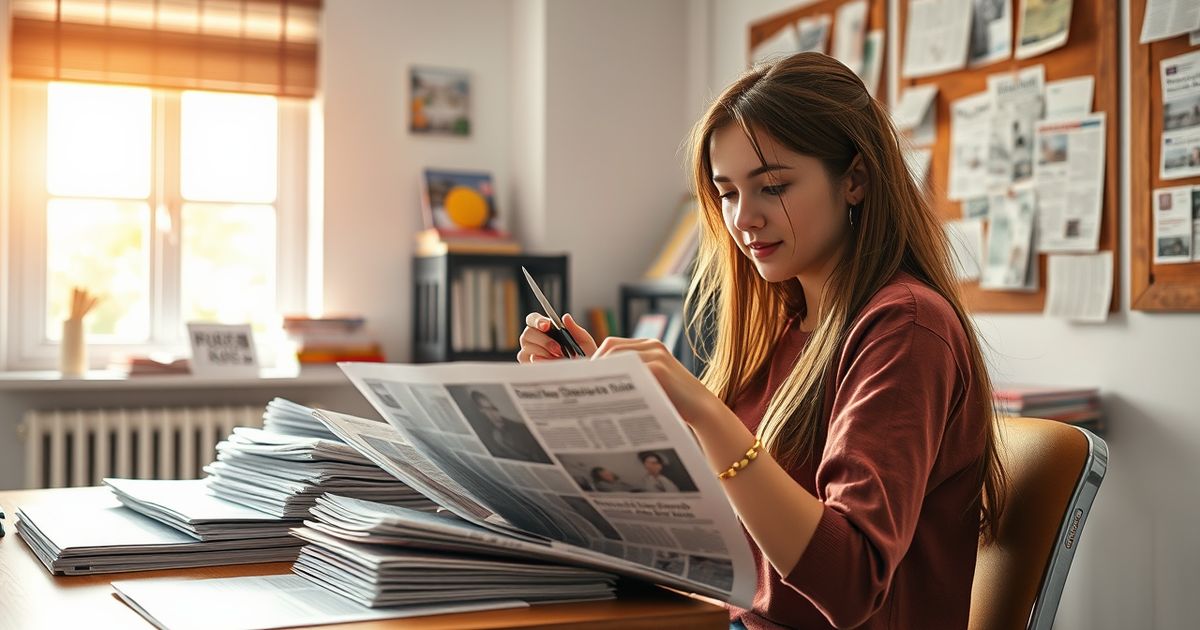Cara Edit Video di Laptop: Panduan Lengkap untuk Pemula
Panduan cara melakukan edit video yang lengkap untuk pemula, mudah dipahami.

Mengedit video telah menjadi keterampilan yang semakin penting di era digital saat ini. Baik untuk keperluan pribadi maupun profesional, kemampuan menyunting video dapat membuka banyak peluang kreatif dan karir.
Artikel ini akan membahas secara komprehensif cara edit video di laptop, seperti teknik-teknik dasar yang perlu dikuasai oleh pemula. Simak ulasan selengkapnya:
Persiapan Sebelum Memulai Editing
Sebelum mulai mengedit video di laptop, ada beberapa hal yang perlu Anda persiapkan:
1. Pastikan Spesifikasi Laptop Memadai
Editing video membutuhkan sumber daya komputer yang cukup besar. Pastikan laptop Anda memiliki spesifikasi yang memadai, seperti:
- Prosesor minimal Intel Core i5 generasi ke-7 atau setara
- RAM minimal 8GB, disarankan 16GB atau lebih
- Kartu grafis dedikasi untuk performa lebih baik
- Penyimpanan SSD untuk kecepatan membaca dan menulis file
2. Siapkan Ruang Penyimpanan yang Cukup
File video biasanya memiliki ukuran yang besar. Pastikan Anda memiliki ruang penyimpanan yang cukup, baik di internal laptop maupun hard disk eksternal.
3. Kumpulkan Semua Materi Video
Sebelum mulai mengedit, kumpulkan semua materi video, audio, dan gambar yang akan Anda gunakan dalam satu folder yang mudah diakses.
4. Rencanakan Alur Cerita
Buatlah rencana atau storyboard sederhana untuk video Anda. Ini akan membantu proses editing menjadi lebih terarah dan efisien.
Langkah-langkah Dasar Editing Video di Laptop

Setelah memilih aplikasi dan melakukan persiapan, berikut adalah langkah-langkah dasar dalam mengedit video di laptop:
1. Impor File Video
Langkah pertama adalah mengimpor file video dan audio ke dalam aplikasi editing. Cara melakukannya biasanya cukup sederhana:
- Buka aplikasi editing video pilihan Anda
- Cari menu “Import” atau “Add Media”
- Pilih file video yang ingin Anda edit
- Drag and drop file ke timeline atau area kerja
2. Potong dan Susun Video
Setelah video masuk ke timeline, Anda dapat mulai memotong dan menyusun klip-klip video:
- Gunakan tool pemotong (biasanya berbentuk gunting) untuk memotong bagian video yang tidak diperlukan
- Drag klip video untuk mengatur urutannya di timeline
- Sesuaikan panjang klip dengan menarik ujungnya
3. Tambahkan Transisi
Transisi membantu membuat perpindahan antar klip video menjadi lebih halus:
- Pilih jenis transisi dari library yang tersedia (misalnya fade, dissolve, wipe)
- Drag transisi ke antara dua klip video di timeline
- Sesuaikan durasi transisi sesuai kebutuhan
4. Tambahkan Teks dan Grafik
Menambahkan teks dan grafik dapat meningkatkan nilai informasi dan estetika video:
- Gunakan tool teks untuk menambahkan judul, subtitle, atau caption
- Impor file gambar atau grafik jika diperlukan
- Atur posisi dan durasi tampilan teks/grafik di timeline
5. Atur Audio
Audio yang baik sama pentingnya dengan visual dalam sebuah video:
- Sesuaikan volume audio agar seimbang dengan video
- Tambahkan musik latar jika diperlukan
- Gunakan fade in/out untuk transisi audio yang halus
6. Aplikasikan Efek dan Filter
Efek dan filter dapat memberikan nuansa tertentu pada video Anda:
- Pilih efek atau filter dari library aplikasi
- Drag efek ke klip video di timeline
- Sesuaikan parameter efek sesuai keinginan
7. Color Grading
Color grading dapat meningkatkan kualitas visual video secara signifikan:
- Atur brightness, contrast, dan saturation
- Gunakan preset color grade atau buat sendiri
- Pastikan warna konsisten di seluruh video
8. Ekspor Video
Setelah selesai mengedit, langkah terakhir adalah mengekspor video:
- Pilih format video yang diinginkan (misalnya MP4, MOV)
- Atur resolusi dan frame rate
- Pilih kualitas video (semakin tinggi kualitas, semakin besar ukuran file)
- Tentukan lokasi penyimpanan file hasil ekspor
Tips Editing Video untuk Pemula
Berikut beberapa tips yang dapat membantu Anda dalam proses editing video:
1. Mulai dari Yang Sederhana
Jangan langsung mencoba teknik editing yang rumit. Mulailah dengan proyek-proyek sederhana untuk membangun kepercayaan diri dan keterampilan dasar.
2. Gunakan Keyboard Shortcut
Pelajari dan gunakan keyboard shortcut untuk mempercepat proses editing. Hampir semua aplikasi edit video memiliki shortcut untuk fungsi-fungsi umum.
3. Jaga Konsistensi
Pastikan gaya editing, warna, dan transisi konsisten di seluruh video untuk menciptakan hasil yang profesional.
4. Perhatikan Ritme
Editing bukan hanya tentang visual, tapi juga ritme. Sesuaikan panjang shot dan transisi dengan ritme musik atau narasi.
5. Backup Proyek Secara Rutin
Selalu backup proyek Anda secara rutin untuk menghindari kehilangan pekerjaan jika terjadi masalah teknis.